[视频]韩博士教你如何一键重装win10系统
关于荣威e50韩博士教你如何一键重装win10系统,期待您的经验分享,千言万语,表达不了我的感激之情,我已铭记在心
!
更新:2024-04-03 03:25:08头条经验
来自360搜索https://www.so.com/的优秀用户韩博士装机大师,于2019-11-24在生活百科知识平台总结分享了一篇关于“韩博士教你如何一键重装win10系统长生不死”的经验,非常感谢韩博士装机大师的辛苦付出,他总结的解决技巧方法及常用办法如下:
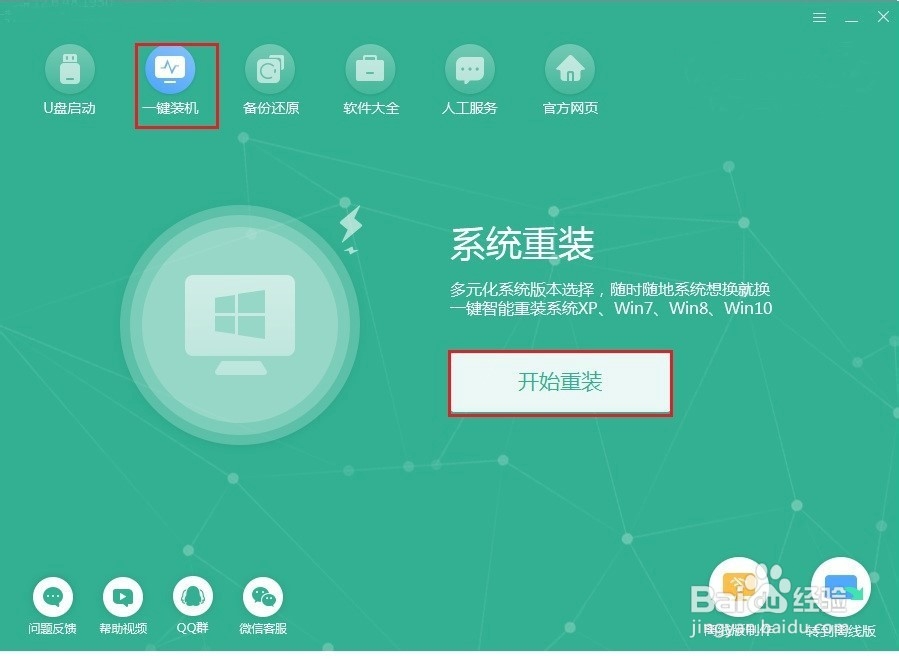 [图]2/10
[图]2/10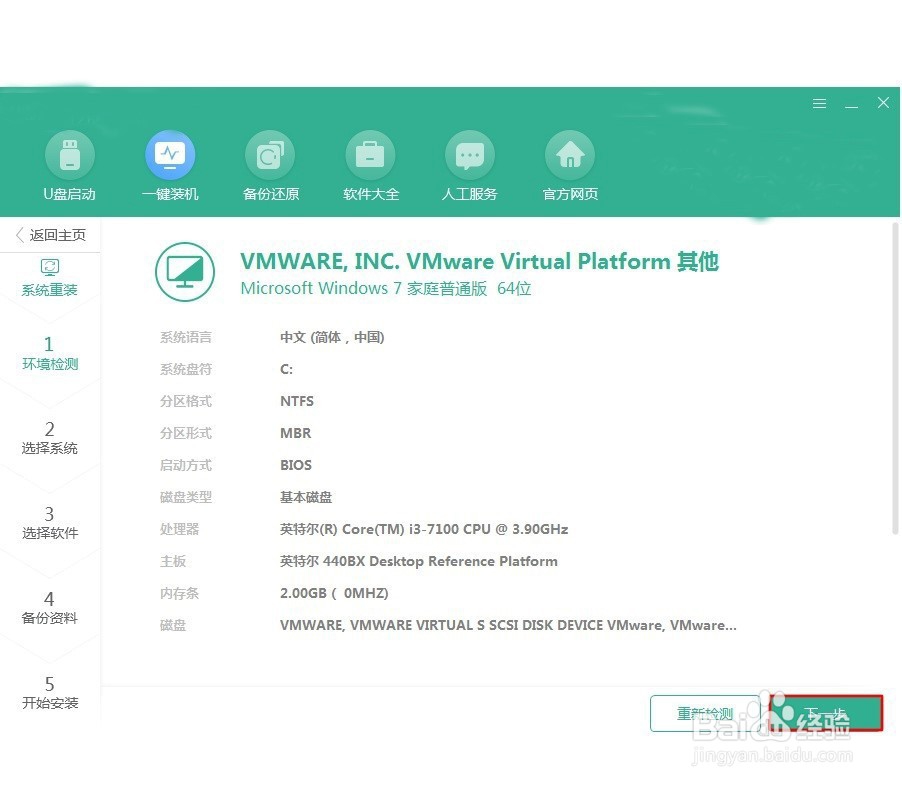 [图]3/10
[图]3/10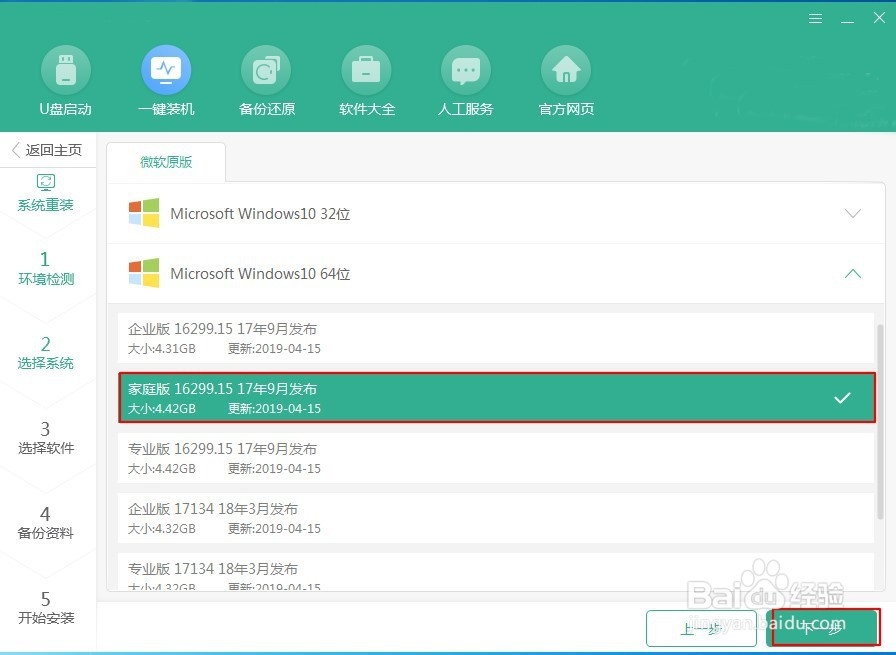 [图]4/10
[图]4/10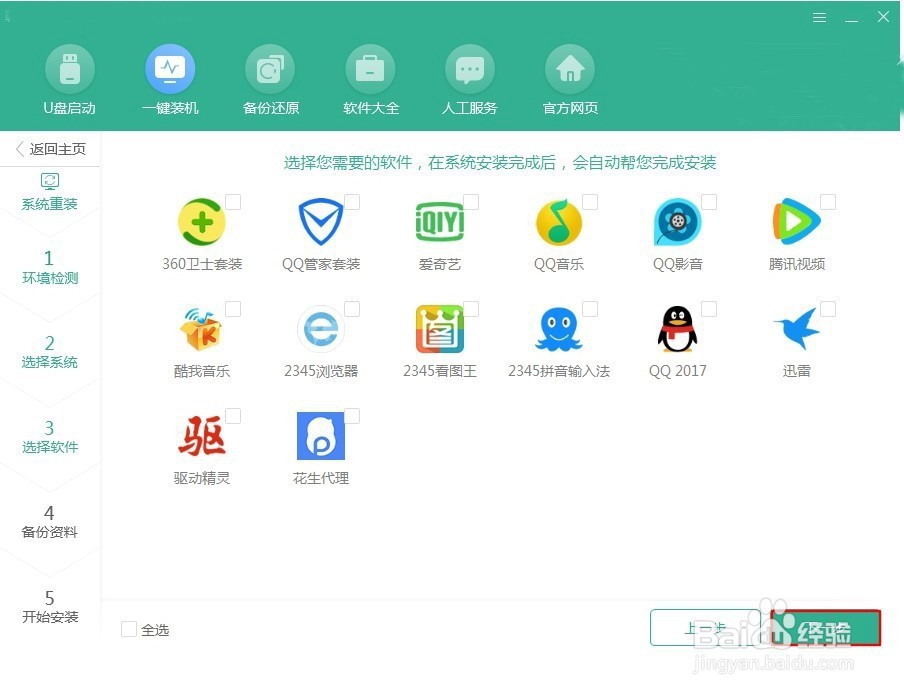 [图]
[图]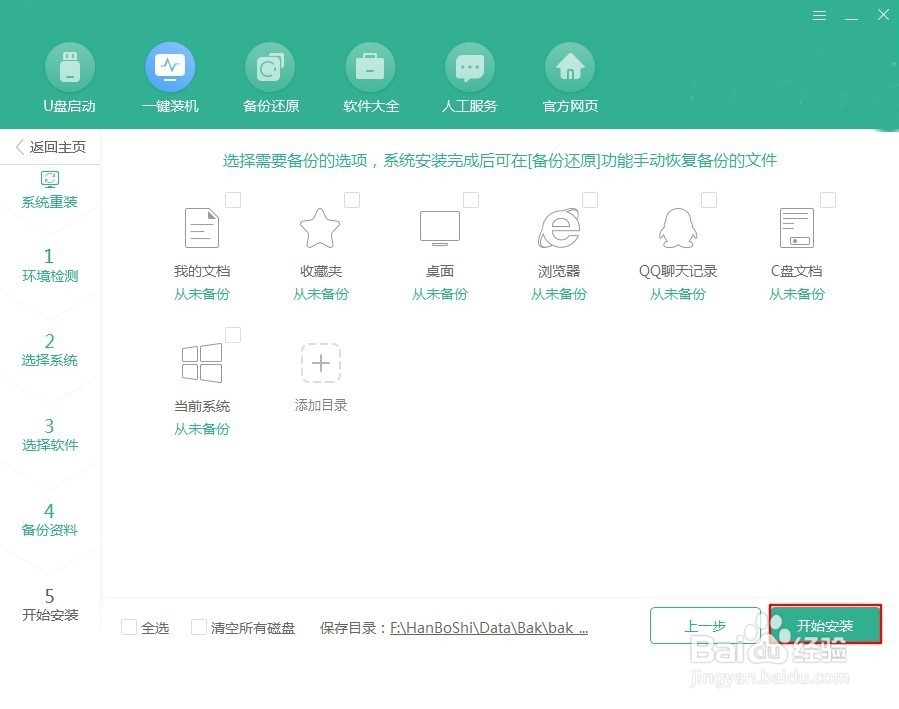 [图]5/10
[图]5/10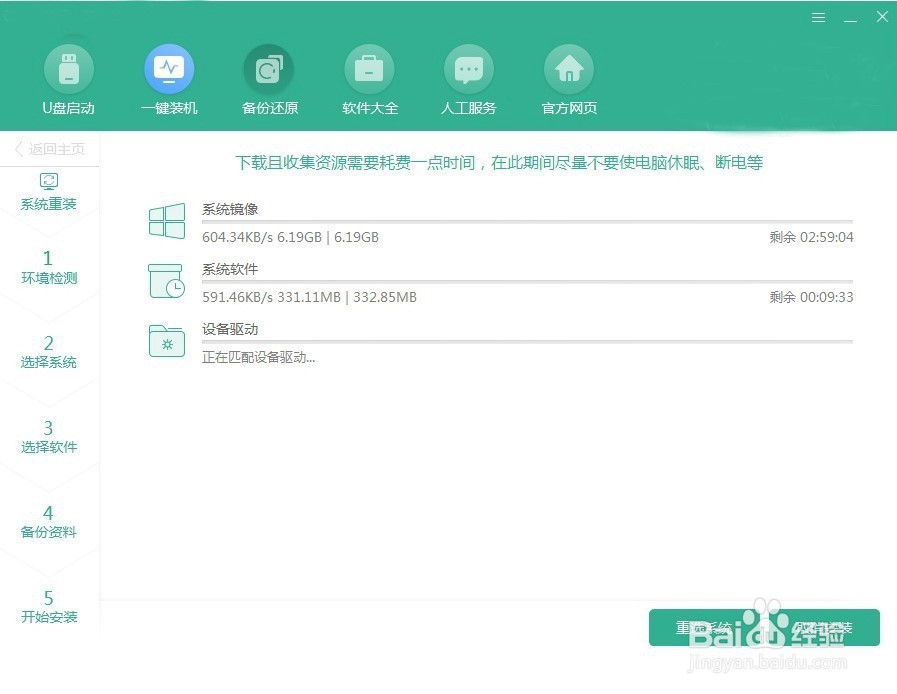 [图]6/10
[图]6/10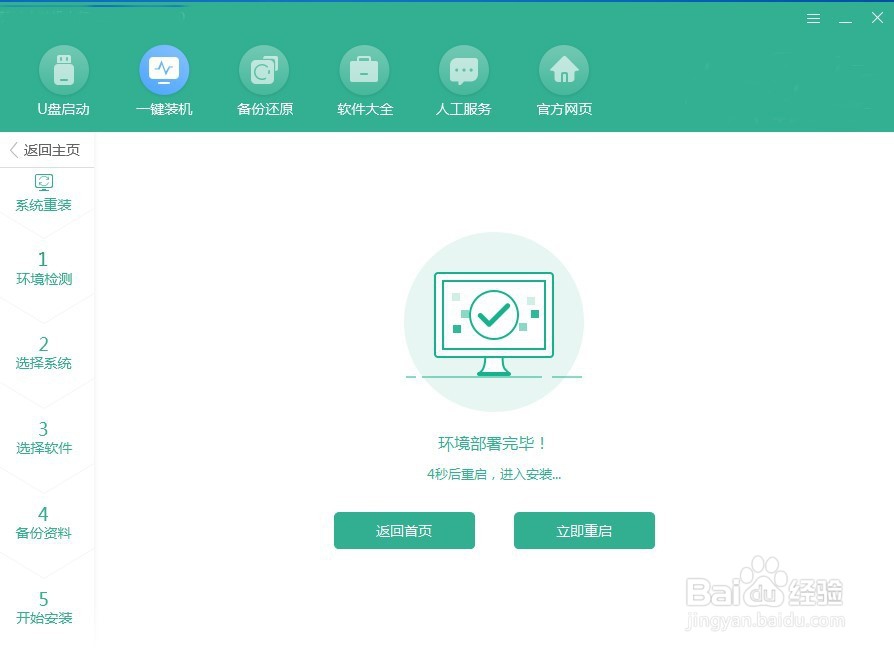 [图]7/10
[图]7/10 [图]8/10
[图]8/10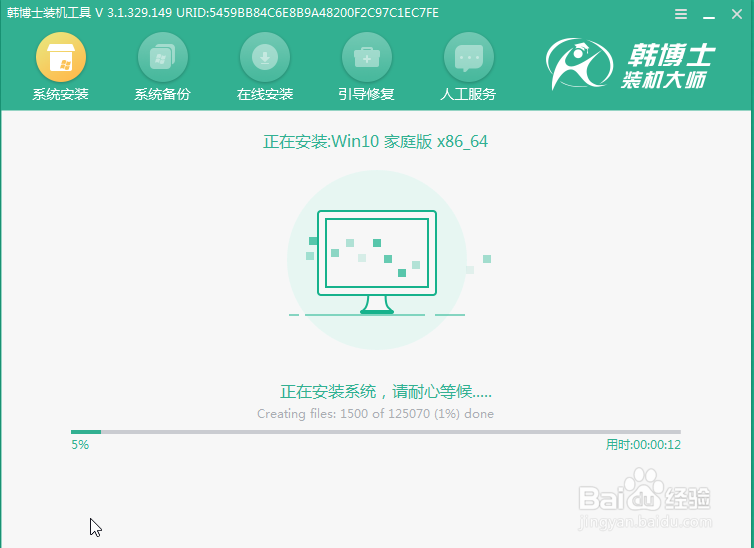 [图]9/10
[图]9/10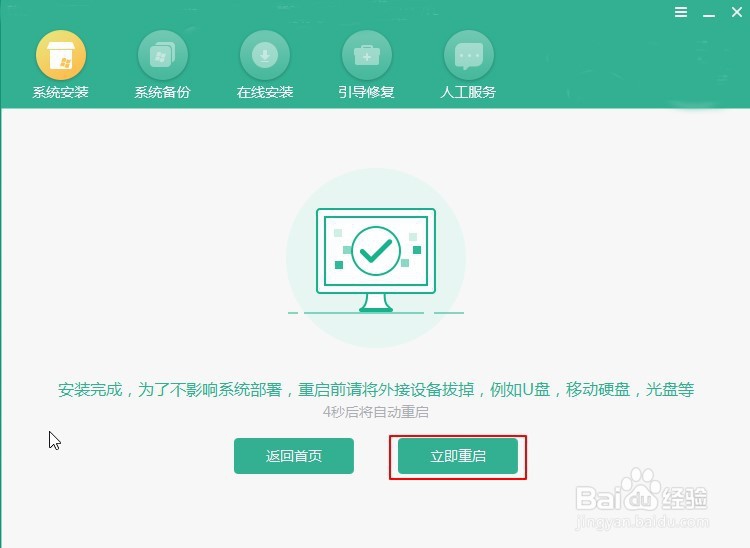 [图]10/10
[图]10/10 [图]在线重装WIN10WIN10怎么重装一键重装系统系统如何重装
[图]在线重装WIN10WIN10怎么重装一键重装系统系统如何重装
74万+Win10系统已经越来越稳定了,而且现在防护性能相较于其他系统而言好很多,所以大部分小伙伴都想重装win10系统。但苦于无奈不知道怎么操作,今天韩博士就教大家一招,学会自己重装win10系统。
工具/原料
韩博士装机大师一台联网电脑方法/步骤
1/10分步阅读提前关闭所有的杀毒软件,随后在界面中点击“一键装机”下的“开始重装”。
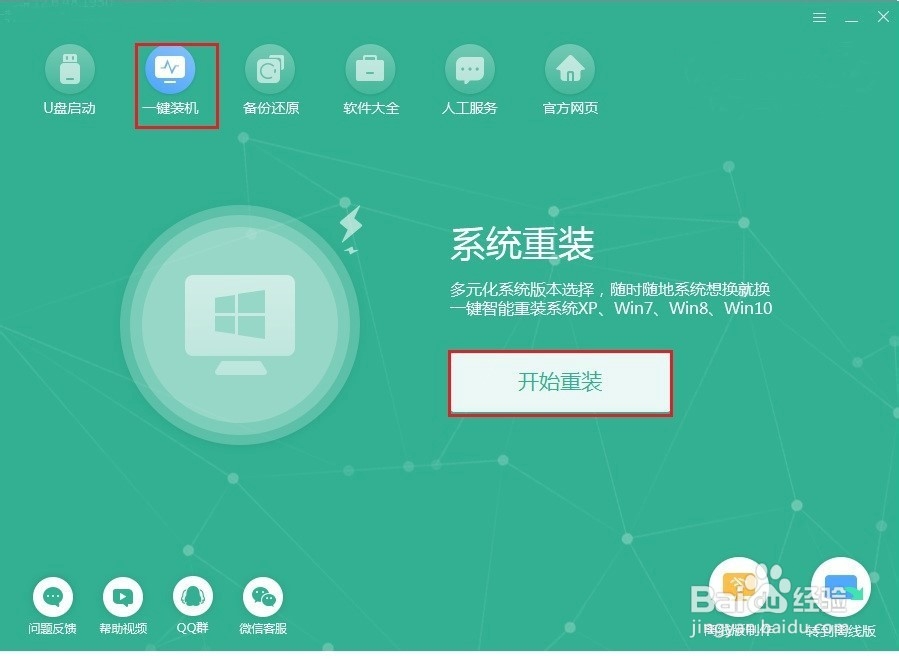 [图]2/10
[图]2/10在以下界面中点击“下一步”继续操作。
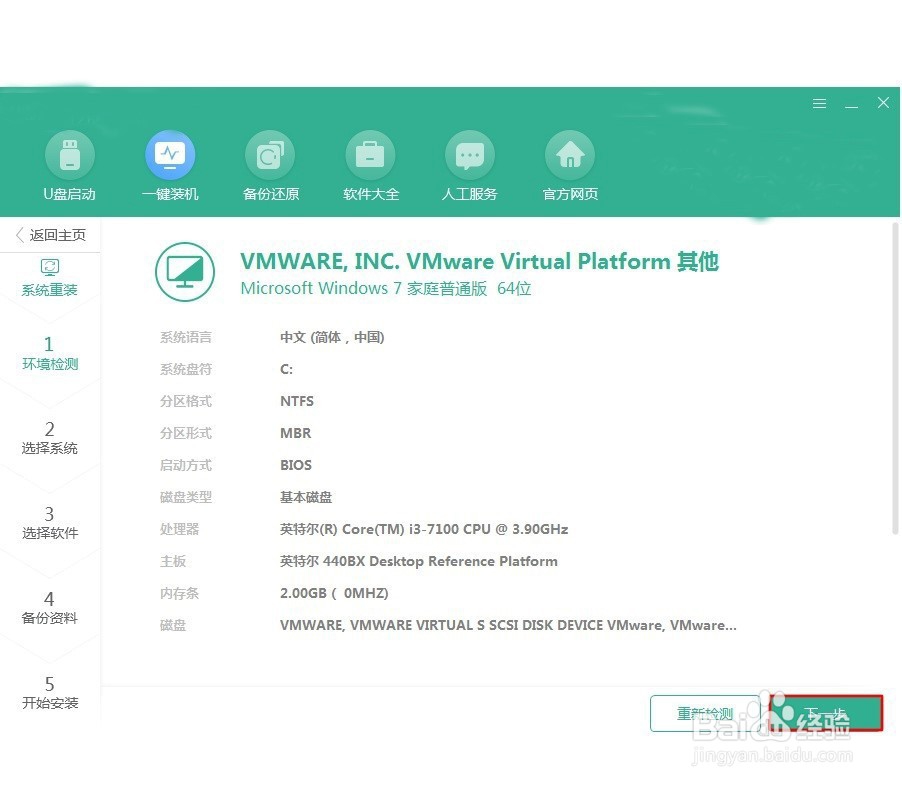 [图]3/10
[图]3/10选择需要安装的系统文件,最后点击“下一步”。
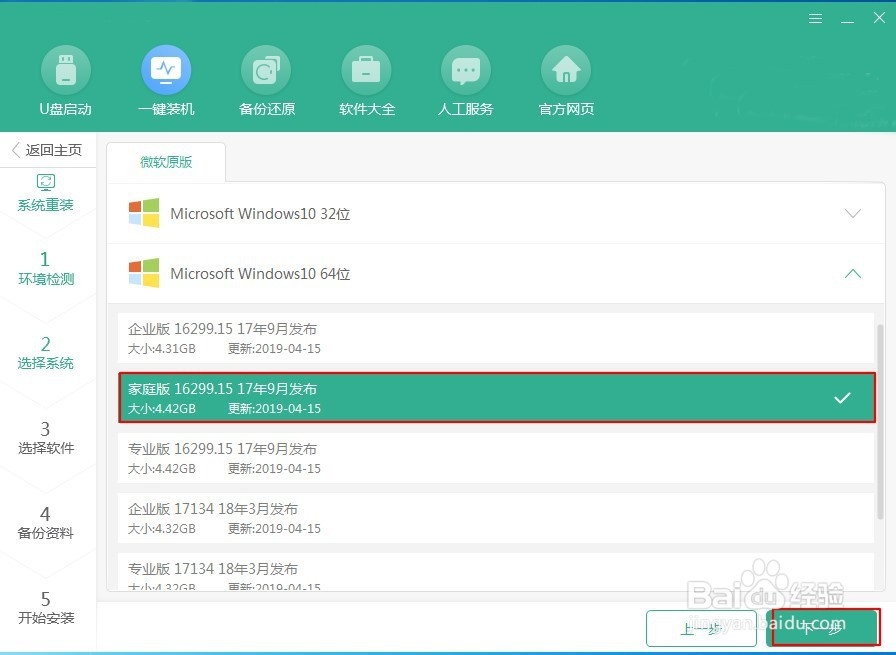 [图]4/10
[图]4/10根据自己需要勾选软件和文件进行备份,最后点击“开始安装”。
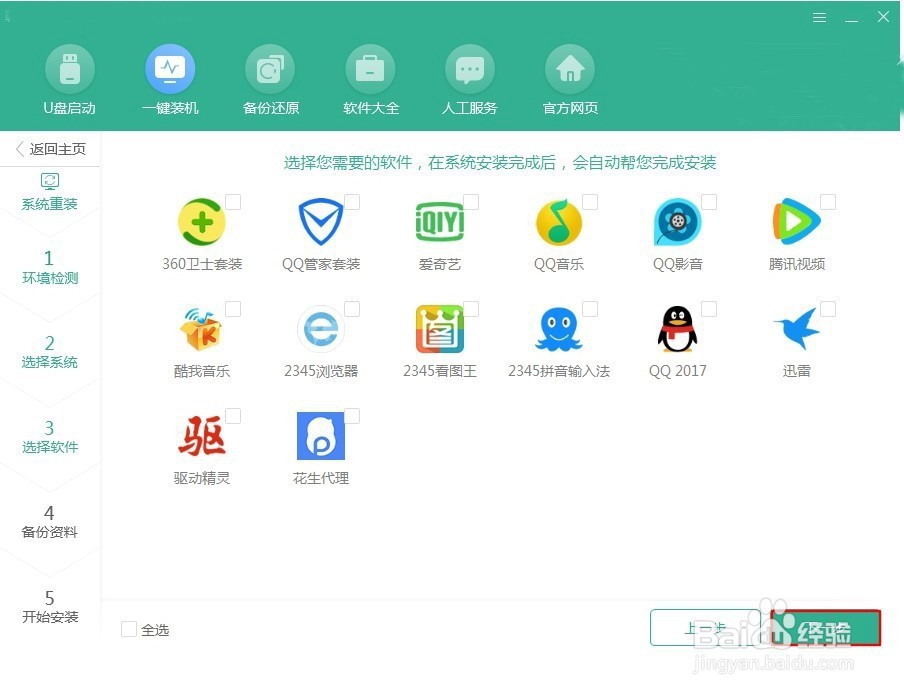 [图]
[图]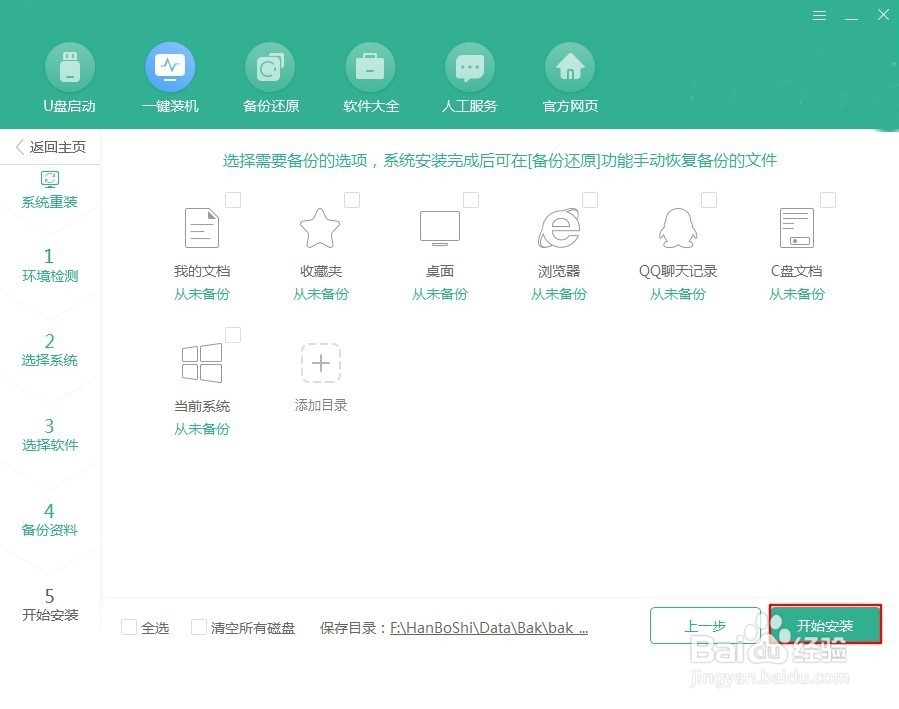 [图]5/10
[图]5/10电脑进入下载系统文件的状态,此过程无需操作。
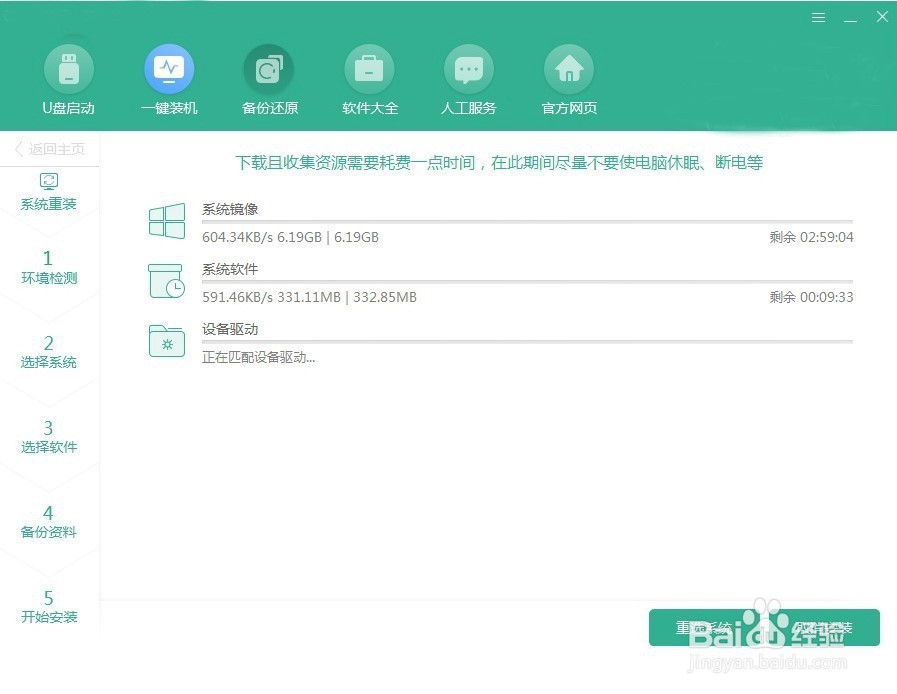 [图]6/10
[图]6/10等待一段时间后win10系统文件下载成功,直接点击“立即重启”电脑。
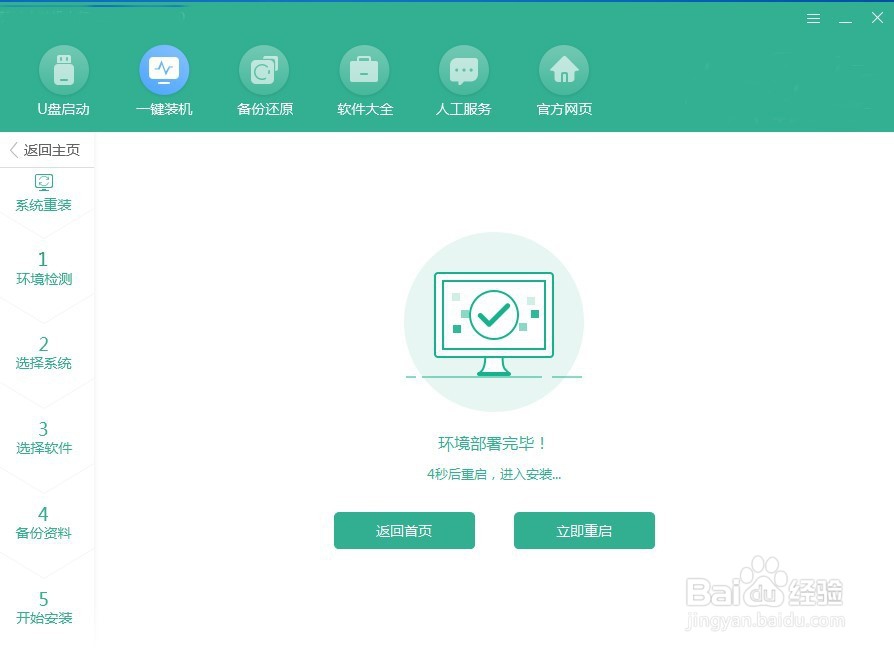 [图]7/10
[图]7/10电脑重启之后,直接选择PE模式回车进入即可。
 [图]8/10
[图]8/10电脑开始安装win10系统。
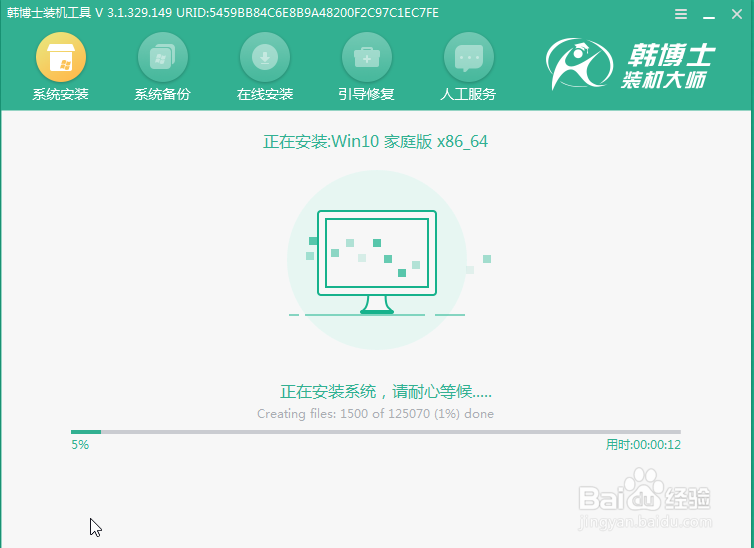 [图]9/10
[图]9/10经过一段时间后win10系统成功安装,再次点击“立即重启”电脑。
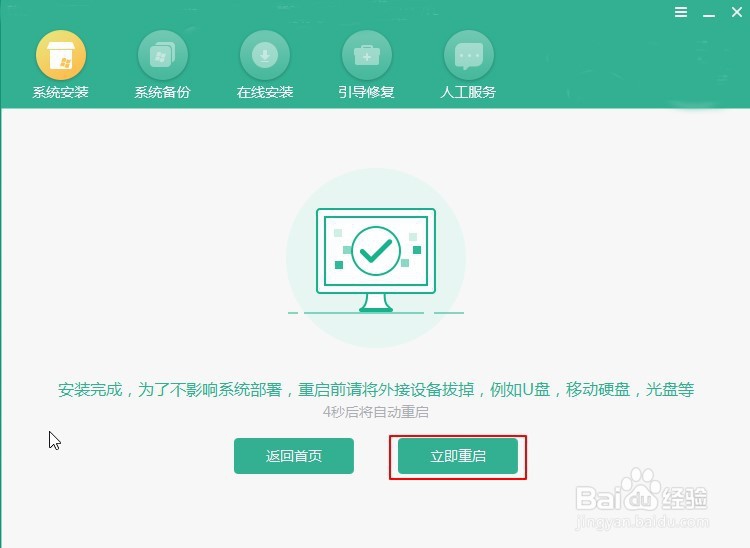 [图]10/10
[图]10/10电脑直接进入win10桌面,此时电脑成功重装win10系统。
 [图]在线重装WIN10WIN10怎么重装一键重装系统系统如何重装
[图]在线重装WIN10WIN10怎么重装一键重装系统系统如何重装编辑于2019-11-24,内容仅供参考并受版权保护
经验备注
我发现了这篇经验很有用:你也认同《韩博士教你如何一键重装win10系统》的经验分享有价值,就请和朋友们一起分享吧。另外,韩博士教你如何一键重装win10系统的经验内容仅供参考,如果您需解决具体问题(尤其法律、医学等领域),建议您详细咨询相关领域专业人士。经验知识实用生活指南-解决你所有的生活难题!未经许可,谢绝转载。本文网址:https://www.5058.cn/article/0320e2c1b9e8be5b87507bc4.html
健康/养生经验推荐
- Q如何使用王者荣耀语音聊天?
- Q有多少如何徒手锻炼腹肌--每天8分钟科学专业...
- Q关注脸上长痘痘是什么原因
- Q有办法蜂蜜水有哪些作用与功效
- Q请问怎样可以长高,长高的科学方法
- Q怎么讲男女都适合!腹肌撕裂者分步骤详细图解
- Q哪些怎样才能让头发长的快
- Q突然日常生活怎么补肾
- Q最近痛经怎么办快速解决
- Q了解减肥最快的十种食物
- Q关于怎样才能长高?
- Q学习指甲有竖纹的成因及治疗方法
- Q怎么看腰间盘突出的简单锻炼方法
- Q为啥14种鼻型图解
- Q最近武术的基本功练习方法
- Q寻找武术的基本功练习方法
- Q怎么走低血压的原因及该怎么办
- Q谁有治疗颈椎病方法
- Q求解答绝食(断食)减肥成功案例,10天爆瘦21...
- Q有哪些快速治疗口腔溃疡的方法
- Q苹果13如何截屏
- Q如何睡得更甜美
- Q华为备忘录怎么开启速记功能
- Qk30s至尊纪念版小爱同学怎么使用
已有 40475 位经验达人注册
已帮助 206451 人解决了问题


